Как правильно сделать поиск слов по сайту
Почти никто не знает, что совсем не обязательно поступать по стандартному сценарию поиска слов на сайте: нажимать кнопку меню и выбирать непосредственно пункт «Поиск на странице». На самом деле данную операцию можно выполнить намного легче: достаточно в адресной строке браузера вписать нужное слово или текст. После этого в появившемся меню вариантов поиска необходимо отметить строку с символом в виде прямоугольника с увеличительным стеклом и ввести ключевое слово. Далее браузер выполнит все за вас.
Читайте также: Поисковые подсказки Яндекс: особенности формирования, использования и удаления
Практически каждому пользователю ПК или ноутбука знакома комбинация клавиш Ctrl+F, которая предназначена для поиска нужного слова на сайте. И тут появляется вполне логичный вопрос, а что требуется сделать для точно такого же поиска, только с Андроид-устройства?
В своих целях необходимо использовать браузер Google Chrome для Андроид, чтобы найти нужные слова на веб-страницах.
Для того чтобы понять, как воплотить на практике поиск нужного слова на сайте, можно воспользоваться некоторыми подсказками.
- Для начала необходимо загрузить и установить на Андроид-устройство браузер Google Chrome.
- Открываем страницу, на которой нужно выполнить поиск нужного слова.
- Сверху в правом углу Chrome следует нажать на символе с тремя точками. Затем в открывшемся меню выбрать пункт «Найти на странице». Важно помнить тот момент, что модели телефонов бывают разные и в соответствии с этим сам внешний вид экрана может немного отличаться друг от друга. Именно по этому, в некоторых смартфонах придётся прокрутить экран немного вниз или вверх, для того чтобы увидеть нужное меню.

- Нажимает на значок «Ещё», а потом «Найти на странице».
- Вводим нужное слово или текст для поиска.
- Нажимаем на значок «Поиска», чтобы запустить поиск слова.
- Результат и его местонахождение на полосе прокрутки подсвечивается одним цветом.
Если все сделано правильно, то браузер сможет автоматически отыскать все возможные варианты слова и словосочетания. Справа от интересующего запроса будет отображаться счетчик и две стрелки. Счетчик покажет количество найденных на странице слов, согласно поиску, а стрелки помогут быстрое передвигаться по словам вперед или назад. Что же касается символа закрытия, то он отвечает за закрытие самой поисковой формы, а не статьи в целом.
Таким образом, использования функции поиска слова по сайту в Android-устройстве не представляет собой ничего сложного и практически повторяется в действиях с десктопной версией программы.
Как сделать поиск по странице на сайте в браузере: 2 способа
Всем привет! Сегодня я расскажу вам, как сделать поиск по странице на сайте в браузере.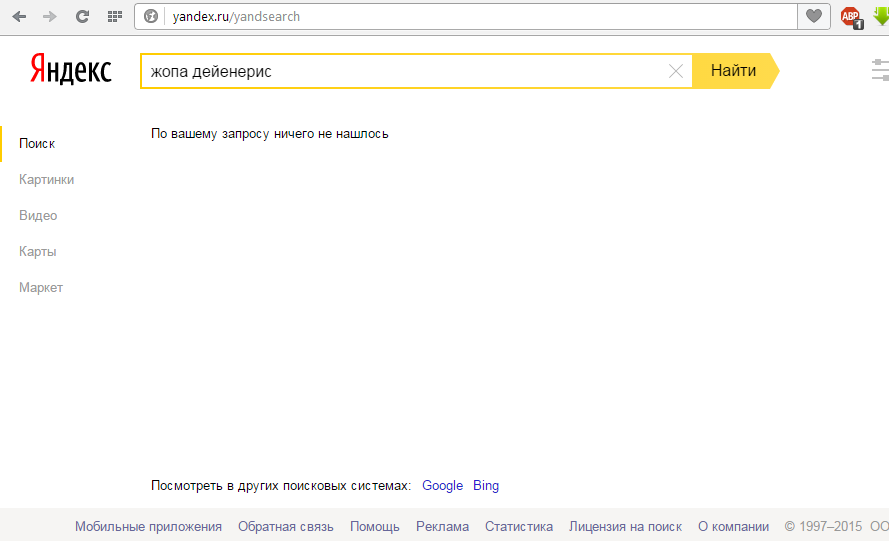 Мы разберем, как вообще запускать поиск, а также я расскажу несколько нюансов относительно данной функции именно на русском языке. Если у вас при чтении статьи возникнут какие-то дополнительные вопросы или будут дополнения, то обязательно пишите в комментариях в самом низу.
Мы разберем, как вообще запускать поиск, а также я расскажу несколько нюансов относительно данной функции именно на русском языке. Если у вас при чтении статьи возникнут какие-то дополнительные вопросы или будут дополнения, то обязательно пишите в комментариях в самом низу.
Содержание
- Способ 1: С помощью горячих клавиш
- Способ 2: Через меню
- Google Chrome
- Яндекс.Браузер
- Opera
- Mozilla Firefox
- Microsoft Edge
- Задать вопрос автору статьи
Способ 1: С помощью горячих клавиш
То, что я вам сейчас расскажу, должно сильно облегчить вам жизнь. Есть такое понятие, как «Горячие клавиши» – это специальные кнопки на клавиатуре, при нажатии на которые вы включаете определенные функции программы.
Неважно какой у вас браузер (Google Chrome, Internet Explorer, Mozilla Firefox, Opera) или программа, работающая с текстом (блокнот, Word, Excel, FineReader) – всегда используются одни и те же кнопки.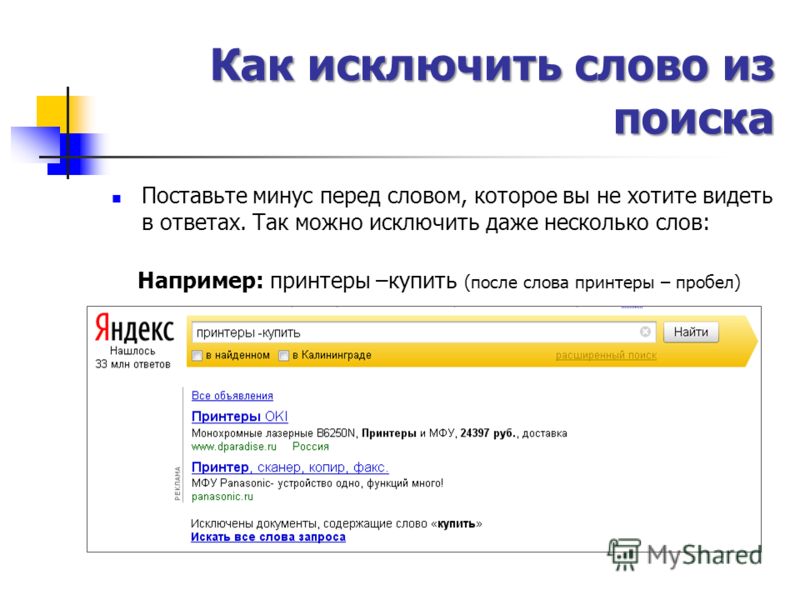
Итак, для начала вам нужно найти и зажать клавишу Ctrl – она находится в нижней части клавиатуры, в первом ряду (слева или справа от пробела). После этого, не отпуская кнопку Ctrl, жмем по английской букве F (русская А).
Если у вас на компьютере установлена Mac OS система, то вместо Ctrl используем кнопку Command (или cmd).
ПРИМЕЧАНИЕ! Во многих программах горячие клавиши обозначены в сокращенном виде с использованием знака «Плюс». В данном случае это Ctrl + F и Command + F.
После этого в правом верхнем углу браузера откроется окно поиска. Кликаем левой кнопкой мыши по строке и вводим нужные нам название. Если на данной странице есть такие слова, то вы увидите их количество справа. Чтобы быстро переключиться между ними, нажмите по стрелочке вниз или используйте клавишу Enter.
СОВЕТ! Если название слишком сложное, то вы можете его скопировать. Для этого выделяем его с помощью той же левой кнопки мыши и далее используем кнопки Ctrl + C.
Теперь устанавливаем курсор в строку поиска и вставляем скопированный текст – Ctrl + V.
Браузер сразу же начнет переключаться между словами, которые есть на сайте. Они будут подсвечены оранжевым цветом.
Еще один очень важный момент – в русском языке почти у всех слов есть окончания, поэтому если вы хотите найти однокоренное слово, то в строку вводим слово без окончания. Вот вам пример – я пытаюсь найти слово «Статья» на главной странице нашего сайта, и как видите при поиске нет результата.
Но убрав окончание браузер нашел сразу три слова.
Чтобы закрыть поиск, можно нажать на крестик или использовать кнопку:
Esc
Способ 2: Через меню
Давайте посмотрим, как еще можно произвести поиск по слову на каком-либо сайте. По сути данный метод будет отличаться только вариантом запуска поисковой строки. Выбираем главу для своего браузера.
Google Chrome
Для запуска поиска вам нужно открыть дополнительное меню, нажав по трем точкам (или линиям) в правом верхнем углу окна.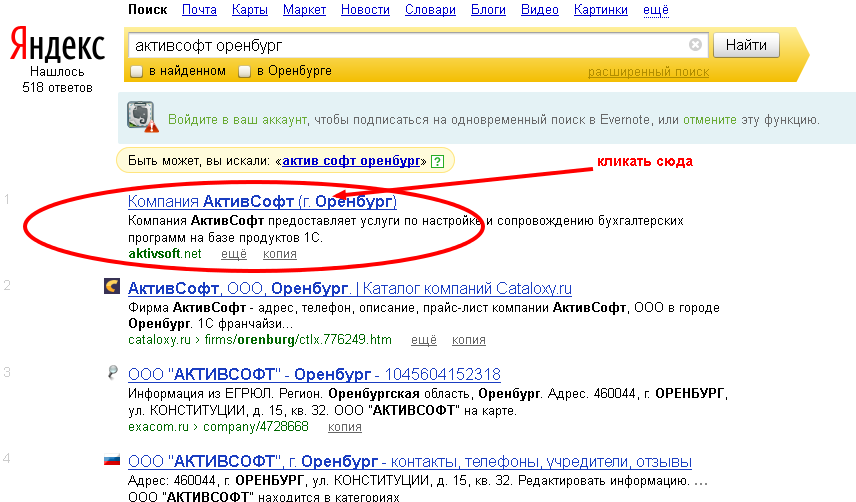 Далее просто выбираем «Найти».
Далее просто выбираем «Найти».
Яндекс.Браузер
Жмем по трем линия сверху. Выбираем пункт «Дополнительно» – «Найти».
Opera
Кликаем по красной букве «О» и находим пункт «Найти».
Mozilla Firefox
Открыв основное меню браузера находим кнопку «Найти на странице».
Microsoft Edge
Поиск запускается так же, как в Firefox.
Как искать слово на веб-странице или сайте
- Вы можете искать слово на странице с помощью сочетаний клавиш или элементов управления веб-браузера.
- Вы также можете использовать Google для поиска слова на определенных сайтах или веб-страницах.
- Использование функции поиска для поиска определенных слов или фраз может помочь вам быстрее найти информацию.
Интернет огромен, но иногда вам нужно перейти к делу, чтобы добиться цели.
Существует несколько способов поиска слова на веб-странице, в программе или на веб-сайте, в зависимости от типа вашего компьютера.
Попробуйте сочетания клавиш Command+F или Control+FНа большинстве веб-страниц, текстовых процессоров и других программ можно использовать сочетание клавиш Command + F на Mac или Control + F на Windows, чтобы найти то, что вам нужно.
На компьютере Mac сочетание клавиш — Command + F. Журнал MacFormat / Автор / Getty Images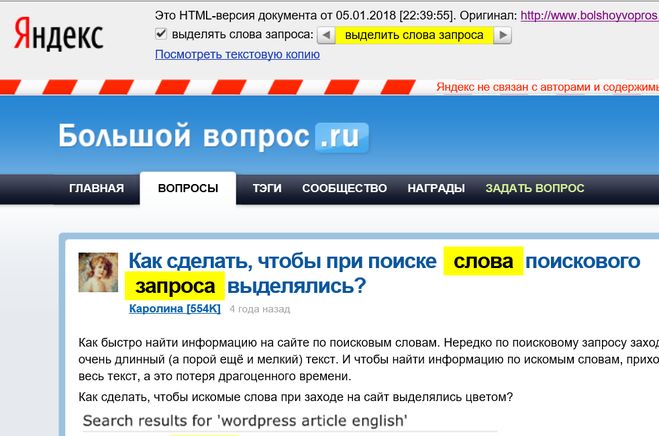 Затем просто нажмите . Введите , чтобы найти экземпляры этого слова или фразы на странице. Вы можете использовать стрелки вверх и вниз в поле поиска, чтобы найти каждый экземпляр.
Затем просто нажмите . Введите , чтобы найти экземпляры этого слова или фразы на странице. Вы можете использовать стрелки вверх и вниз в поле поиска, чтобы найти каждый экземпляр.Подсказка: Вы также можете искать слово на iPhone с помощью функций На этой странице , Найти на странице или Поделиться .
Элементы управления поиском в веб-браузере Браузеры также имеют собственные встроенные функции поиска.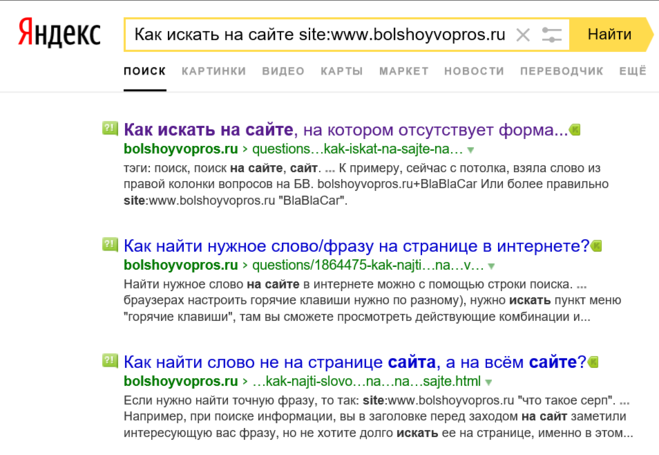
1. Нажмите кнопку Еще , которая выглядит как три горизонтальные линии и расположена в правом верхнем углу веб-браузера рядом с адресной строкой.
2. Выбрать Найти или Найти на этой странице .
Щелкните значок с тремя точками и выберите «Найти» в раскрывающемся списке. Грейс Элиза Гудвин/Инсайдер Подсказка: В Safari на Mac вы также можете нажать Изменить на панели инструментов в верхней части экрана, навести указатель мыши на Найти в раскрывающемся списке и снова выбрать  В правом верхнем углу появится панель поиска — введите слово (слова), которые вы ищете, и они будут выделены желтым цветом на странице.
В правом верхнем углу появится панель поиска — введите слово (слова), которые вы ищете, и они будут выделены желтым цветом на странице.
1. Перейдите на google.com.
2. Введите site: , затем название веб-сайта, который вы хотите найти, затем пробел, а затем искомое слово или фразу.
Введите «сайт:», затем название веб-сайта и слово, которое вы ищете. Девон Дельфино
Девон Дельфино
ПодробнееПодробнее
Как искать слово на веб-странице в любом браузере
Поиск слова занимает гораздо больше времени, чем поиск чего-то конкретного.
Когда вы ищете определенную фразу или слово на веб-странице, последнее, что вам нужно сделать, это просмотреть всю страницу в поисках этого слова. Поиск слова на веб-странице — отличный способ сэкономить время.
В этой статье вы найдете инструкции по поиску слов на веб-странице.
Как искать слово с помощью сочетаний клавиш
Поиск слова на веб-странице — простой процесс. Если вы хотите найти определенное слово, вы можете выполнить эту задачу с помощью сочетаний клавиш. Чтобы получить доступ к ярлыкам поиска, вам нужно сделать следующее:
- Перейдите на веб-страницу, на которой вы хотите выполнить поиск.
- Используйте ключевые слова Control + F на ПК или Command + F на Mac.
- Панель поиска появится в правом верхнем углу или внизу экрана.
- Введите слово, которое вы хотите найти, и слово будет выделено на веб-странице.

Вы также можете искать слово на веб-странице, перемещаясь по меню приложений вашего браузера. К счастью, даже если вы измените поисковую систему по умолчанию, вам не о чем беспокоиться, потому что настройки в разных браузерах очень похожи. Для этого следуйте этим инструкциям:
- В правом верхнем углу экрана браузера нажмите на меню браузера в виде трех точек или трех сложенных линий.
- В меню выберите Найти в Chrome или Найти на странице в Firefox и Microsoft Edge.
- Выполните поиск слов и обратите внимание на слова, выделенные на странице.
Эффективное использование браузера
При работе с браузером важно научиться эффективно использовать свое время. К счастью, некоторые функции в вашем браузере доступны с помощью простой настройки или сочетания клавиш.
Приведенные выше инструкции позволят вам быстро найти слово на веб-странице, а если вы ищете другие эффективные способы просмотра, существует множество других лайфхаков, которые вы можете использовать.


 Теперь устанавливаем курсор в строку поиска и вставляем скопированный текст – Ctrl + V.
Теперь устанавливаем курсор в строку поиска и вставляем скопированный текст – Ctrl + V.